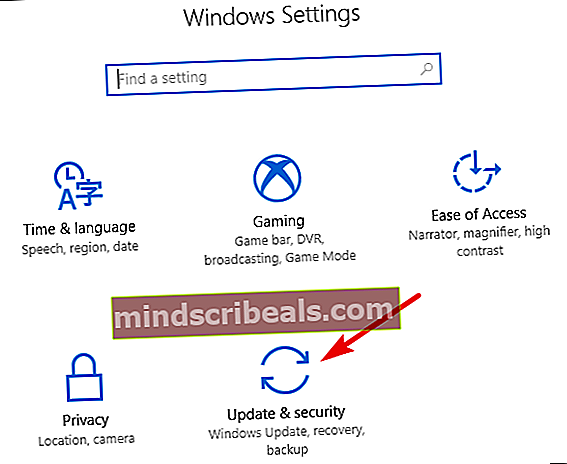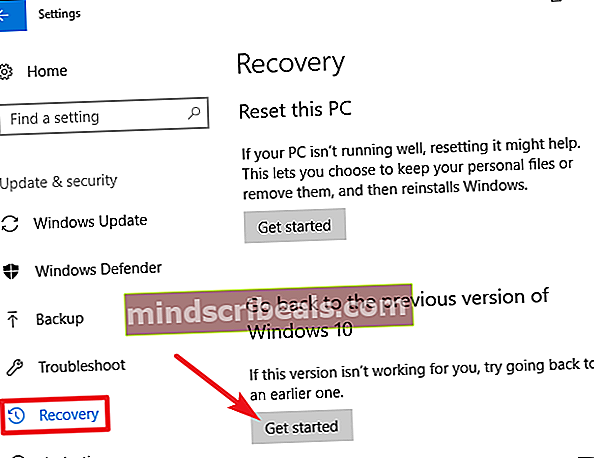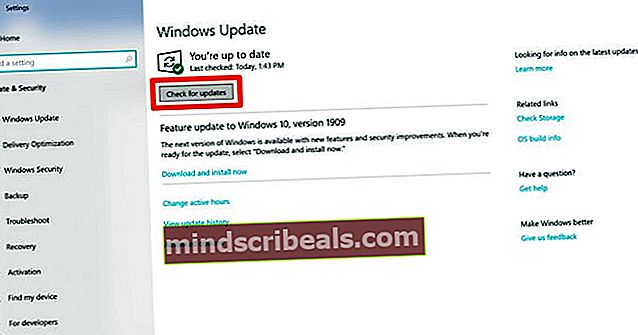Hvordan fikse USB til HDMI-adapter fungerer ikke
Det kan være mange grunner til å bruke en USB til HDMI-adapter. Dette gjelder alle typer USB-typer som Type-C, USB-A, Micro USB. Adapteren kan brukes til å koble hvilken som helst bærbar datamaskin til en ekstern skjerm. Adapteren kan også brukes til å koble noen av de nyeste smarttelefonene til eksterne skjermer. Samsung tilbyr en slik funksjon kalt DeX, som er en stasjonær opplevelse på deres nyere enheter når de er koblet til en ekstern skjerm.

Imidlertid kan det være problemer med slik bruk av slik ekstern maskinvare. Det har vært rapporter fra brukere av adaptere som jobber på den ene porten, men ikke den andre. Det har også vært noen rapporter om adaptere som fungerer på den ene enheten, men ikke den andre. Her vil vi prøve å gi noen løsninger på disse problemene.
Bestilling av tilkoblingsenheter
Det kan være eksisterende problemer med portene på datamaskinen eller den eksterne skjermen som du prøver å koble til. Å finne riktig rekkefølge for tilkobling av enhetene kan være litt av et problem og kan være ganske frustrerende. Her er en ordre på tilkoblingsenheter som angivelig har fungert for mange av brukerne.
- Snu ekstern skjerm til en annen kilde.
- Koble de USB-HDMI-adapter til din hovedenheten (bærbar datamaskin, datamaskin eller smarttelefon).
- Koble de HDMI til adapteren. HDMI skal allerede være koblet til en ekstern skjerm.
- Bytt den eksterne skjermkilden tilbake til HDMI.
Oppdater eller tilbakestill Windows
Windows 10 har hatt problemer lenge siden. Med hver nye oppdatering kommer det enestående problemer. Det er heller ikke mulig å slå av oppdateringen, så du må oppdatere på et tidspunkt. Brukere har rapportert om adaptere som arbeidet før oppdatering av Windows 10. Problemet løses ved å enten oppdatere til den siste versjonen eller rulle tilbake til forrige versjon. Å rulle tilbake Windows-oppdateringen fungerer bare hvis du har oppdatert Windows 10 de siste 10 dagene.
Slik gjenoppretter du Windows 10-oppdateringen på datamaskinen din:
- trykk Windows-tast + I. Klikk Oppdateringer og sikkerhet.
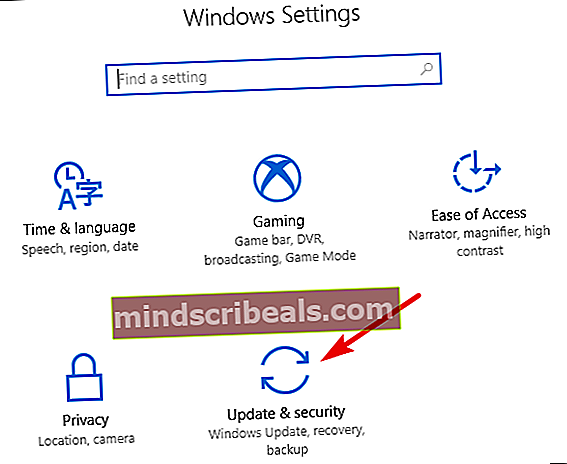
- Gå til Gjenoppretting og klikk deretter Kom i gang knappen under Gå tilbake til en tidligere versjon
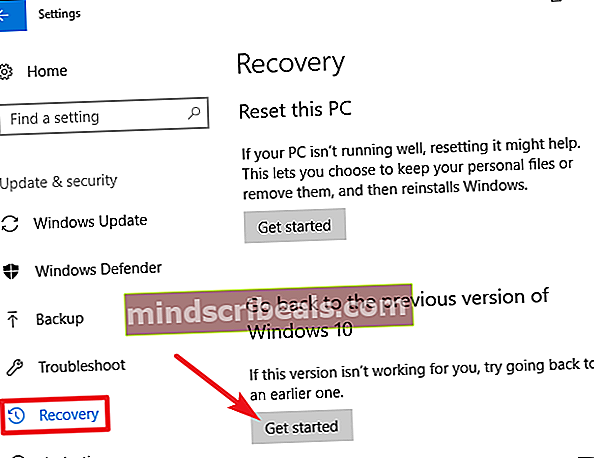
Følg disse trinnene for å oppdatere Windows 10 til den nyeste versjonen:
- trykk Windows-tast + I. Klikk Oppdateringer og sikkerhet(som vi gjorde tidligere).
- Klikk på Windows-oppdatering fanen og klikk Se etter oppdateringer.
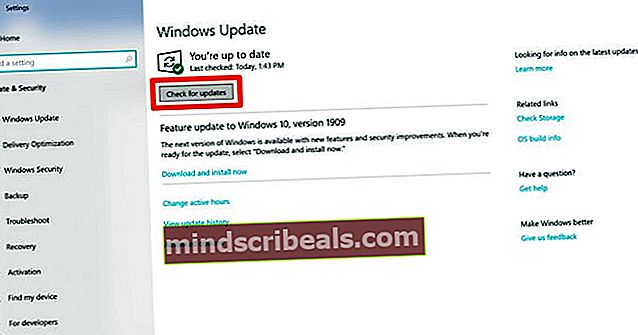
Når oppdateringene er installert, start datamaskinen på nytt og se om adapteren fungerer som forventet.
Oppdater USB-drivere
Det finnes forskjellige typer USB-HDMI-adaptere og dokker. Windows tilbyr også kontinuerlig oppdateringer for enhetsinstallerte drivere. Imidlertid kan det være et misforhold mellom kompatibilitetsinnstillinger på grunn av disse oppdateringene. Noen eldre adaptere og dockere fungerer kanskje ikke med noen enheter. Det er også omvendt, da noen nye adaptere kanskje ikke fungerer med noen eldre drivere. Løsningen er å laste ned tredjeparts driveroppdateringer som er verifisert for å fungere med de fleste adaptere.
Bytte adapter
Mye av tiden er problemet verken på datamaskinen eller i den eksterne skjermen. Et annet problem kan være at adapteren bare ikke fungerer. I et slikt scenario, prøv først å sjekke om adapteren fungerer med andre enheter. Hvis det ikke er tilfelle, må adapteren byttes.
Et poeng å merke seg er at adapteren som ikke fungerer på nyere enheter, hovedsakelig står overfor Microsoft Surface-brukere. Det er rapportert at problemet er løst ved å bytte til ALOGIC USB-C Dock Nano Mini med USB-A - Ultra Series.
Som vi nevnte tidligere, er det mange adaptere der ute, og hver fungerer forskjellig for forskjellige brukere. Det kan hende du må bla litt på Amazon og sjekke anmeldelser eller besøke din lokale maskinvarebutikk og be om anbefalinger.